越來越多的人想要轉移到Win8平台,也決定要使用正版了,那麼一個問題就很現實了——Win8怎麼裝?這的確跟Win7不一樣,所以本期的《Win8公開課》我們就將說說到底怎樣才能順利地把Win8安裝好。
因為Win8的安裝與購買是一體的,所以我們就從購買流程開始。登錄微軟的官方網站進入Win8購買頁面,點擊“我的電腦能不能運行Windows 8”下載Win8升級助手,然後運行吧。
軟件開始運行後第一件事是為您的電腦進行兼容性檢測,以確定您的電腦是否能夠升級Win8,以及以哪種方式進行升級。一般只要是運行Windows XP SP3、Windows Vista或Windows 7的電腦都能夠直接升級。
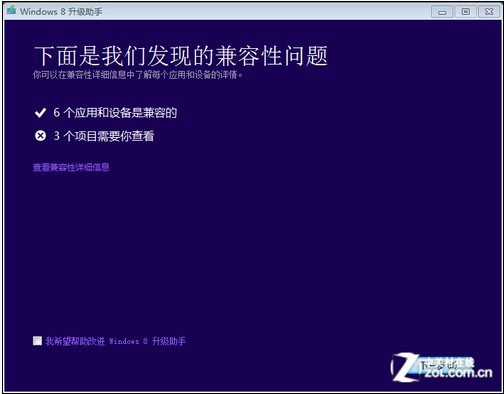
兼容性檢測
兼容性檢查完畢後就是選擇要保留的內容,包括:“Windows設置、個人文件和應用”、“僅保留個人文件”和“不保留任何內容”,我們建議首選第一個。
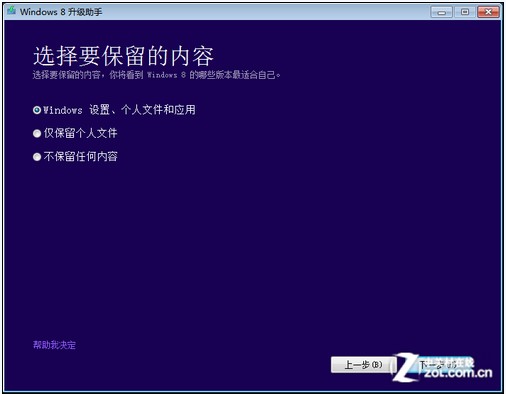
選擇保留的內容
至此,對於現行電腦的檢測部分就結束了,下面就將是Windows 8的購買流程,只要通過信用卡或者PayPal購買就可以了,注意留下正確的郵箱地址以接受序列號。當購買完成後就進入了下載環節,我們要做的就是等待。
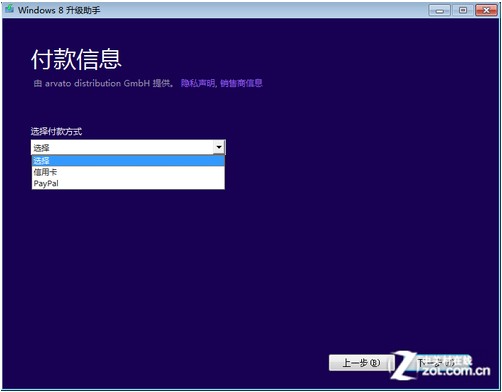
購買Win8
下載完成後升級助手會讓你選擇安裝的方式,可以選擇“立即安裝”、“通過創建介質安裝”或“稍後從桌面安裝”,一般我們就立即安裝了。
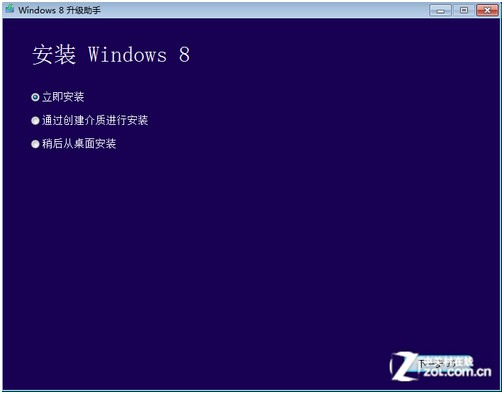
選擇安裝方式
接下來的部分就更加簡單了,接受許可協議然後確認安裝。在確認安裝的界面你可以更改之前選擇的保留的內容。等你的電腦重啟幾次之後,Win8就安裝在你的電腦上啦,是不是很簡單?
以上就是Windows 8系統怎麼裝的全部內容,Win8的安裝過程並不復雜,只要按照Win8升級助手的提示一步步完成就基本不會出現問題。那麼想要體驗Win8的網友就趕緊去下載吧。